Bagaimana untuk membetulkan ralat tetapan proksi tulis yang dinafikan
"Ralat menulis tetapan proksi akses ditolak" adalah salah satu ralat biasa yang dihadapi oleh pengguna Windows semasa cuba log masuk. Ini juga boleh berlaku apabila cuba melaksanakan arahan dalam Prompt Perintah. Terdapat banyak punca yang diketahui bagi mesej ralat ini, walaupun pengguna mungkin berpendapat ralat ini berlaku atas sebab yang tidak diketahui. Mungkin terdapat beberapa tugas berjadual pada komputer anda dan program pihak ketiga mungkin cuba melancarkan Prompt Perintah dan melaksanakan tugas ini. Sistem pengendalian menghadapi isu kebenaran tertentu yang menyebabkan mesej ralat muncul pada skrin pengguna. Jika anda menemui mesej ralat sedemikian dan sedang mencari penyelesaian, artikel ini akan membimbing anda untuk menyelesaikannya.
Kaedah 1: Lakukan but bersih
Langkah 1: Tekan Win + R untuk membuka Run aplikasi.
Langkah 2: Dalam kotak dialog aplikasi, taip msconfig dan klik OK untuk membuka konfigurasi sistem .
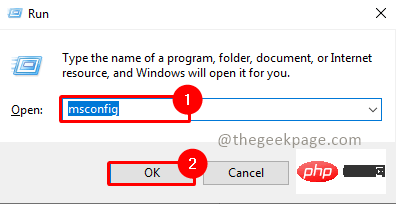
Langkah 3: Buka tab "Perkhidmatan" dalam Konfigurasi Sistem.
Langkah 4: Pilih Sembunyikan semua perkhidmatan Microsoft.
Nota: Ini akan menyembunyikan semua perkhidmatan Microsoft yang penting.
Langkah 5: Pilih butang Lumpuhkan Semua
Langkah 6: Pilih Gunakan dan OK untuk menyimpan perubahan.
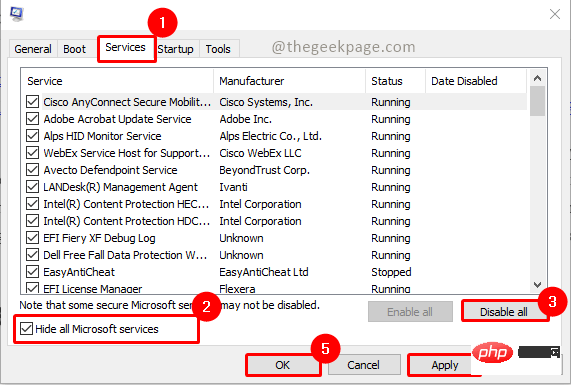
Nota: Anda akan digesa untuk memulakan semula sistem anda. Tolong buat ini.
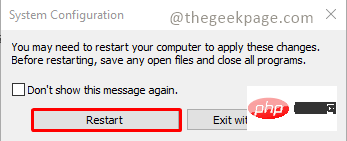
Langkah 7: Selepas sistem dimulakan semula, semak sama ada Terminal Windows dibuka dan memaparkan mesej ralat.
Kaedah 2: Bersihkan Aplikasi Permulaan
Langkah 1: Tekan kekunci Win + R untuk membuka Run.
Langkah 2: Taip taskmgr dan klik OK.
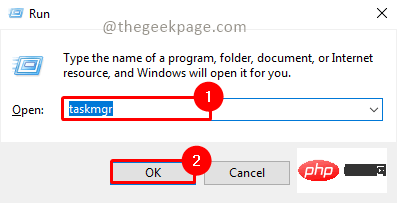
Nota: Sebagai alternatif, anda boleh menggunakan kekunci pintasan Win+X dan klik pada Task Manager.
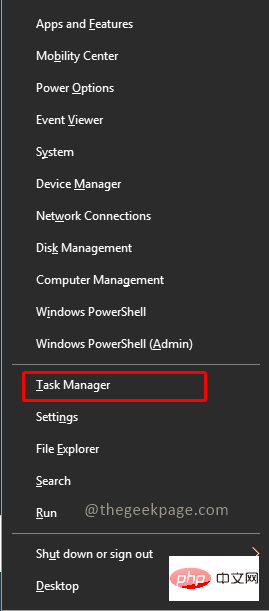
Langkah 3: Buka tab Permulaan di bawah Pengurus Tugas.
Langkah 4: Pilih aplikasi yang berjalan semasa sistem dimulakan dan klik Lumpuhkan.
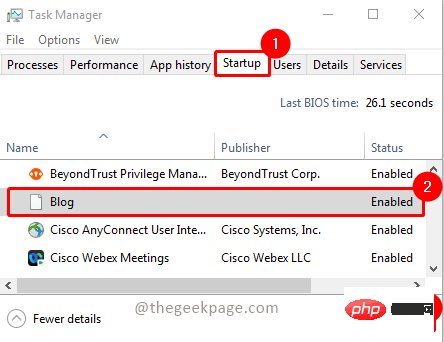
Langkah 5: Selepas melumpuhkan semua aplikasi, sila tutup pengurus tugas
NOTA: Lengkapkan langkah di atas Selepas itu, sila mulakan semula dan semak sama ada masalah telah diselesaikan. Semak aplikasi khusus yang menyebabkan isu ini dengan mengaktifkan aplikasi satu demi satu untuk StartUp.
Kaedah 3: Tetapkan Hos Konsol Windows sebagai Aplikasi Terminal Lalai
Langkah 1: Tekan f Win+ I untuk membuka Tetapan .
Langkah 2: Buka tab Privasi & Keselamatan pada anak tetingkap kiri.
Langkah 3: Di bawah bahagian Keselamatan , pilih Untuk Pembangun.
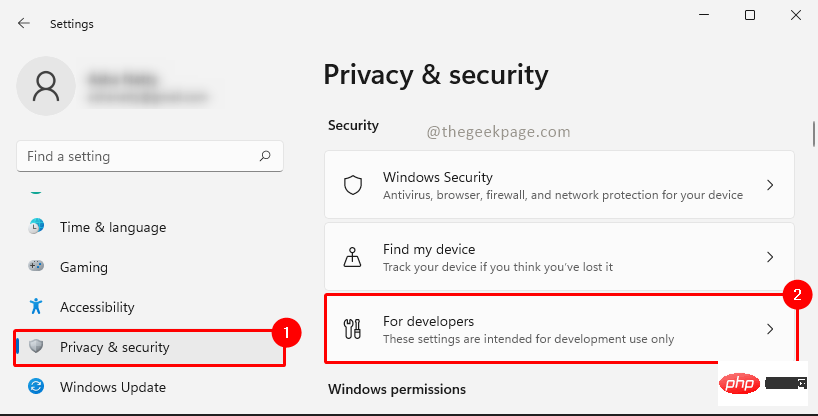
Langkah 4: Tatal ke bawah ke bahagian Terminal dan pilih Windows Console Host.
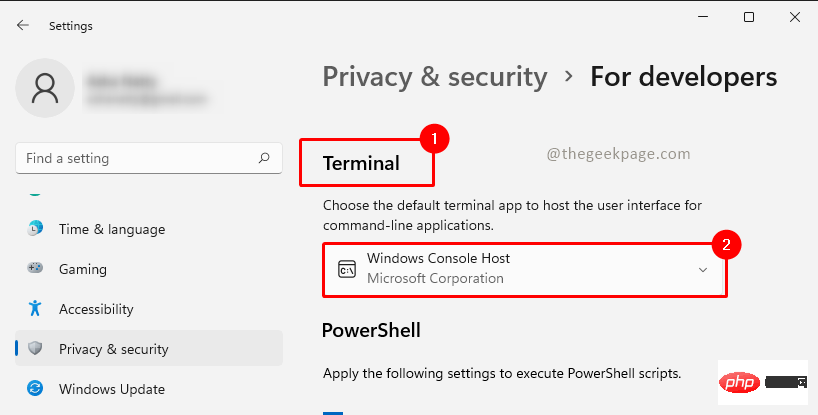
Langkah 5: Tutup apl Tetapan dan mulakan semula komputer anda.
Kaedah 4: Keluarkan dan Kemas Kini Alamat IP
Langkah 1: Tekan kekunci Win + X dan pilih pilihan Windows Powershell (Admin) .
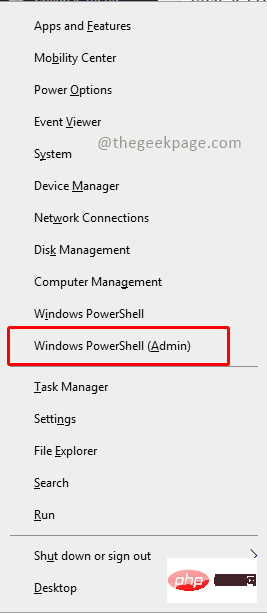
Langkah 2: Taip arahan berikut untuk melepaskan alamat IP anda dan tekan Enter.
ipconfig/发布
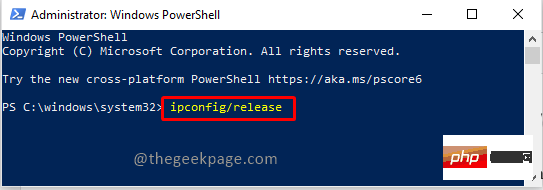
Langkah 3: Taip arahan berikut untuk mengemas kini alamat IP anda dan tekan Enter.
ipconfig/更新

Tutup terminal dan semak sama ada isu itu telah diselesaikan.
Kaedah 5: Tetapkan Semula Windows
Jika masalah berterusan, cuba tetapan semula Windows. Anda boleh merujuk artikel ini untuk menetapkan semula sistem anda.
Nota: Anda mungkin kehilangan beberapa tetapan dan apl apabila menetapkan semula. Sila fikir dua kali sebelum meneruskan kaedah ini.
Atas ialah kandungan terperinci Bagaimana untuk membetulkan ralat tetapan proksi tulis yang dinafikan. Untuk maklumat lanjut, sila ikut artikel berkaitan lain di laman web China PHP!

Alat AI Hot

Undresser.AI Undress
Apl berkuasa AI untuk mencipta foto bogel yang realistik

AI Clothes Remover
Alat AI dalam talian untuk mengeluarkan pakaian daripada foto.

Undress AI Tool
Gambar buka pakaian secara percuma

Clothoff.io
Penyingkiran pakaian AI

AI Hentai Generator
Menjana ai hentai secara percuma.

Artikel Panas

Alat panas

Notepad++7.3.1
Editor kod yang mudah digunakan dan percuma

SublimeText3 versi Cina
Versi Cina, sangat mudah digunakan

Hantar Studio 13.0.1
Persekitaran pembangunan bersepadu PHP yang berkuasa

Dreamweaver CS6
Alat pembangunan web visual

SublimeText3 versi Mac
Perisian penyuntingan kod peringkat Tuhan (SublimeText3)

Topik panas
 1359
1359
 52
52
 Penyelesaian kepada masalah bahawa sistem Win11 tidak dapat memasang pek bahasa Cina
Mar 09, 2024 am 09:48 AM
Penyelesaian kepada masalah bahawa sistem Win11 tidak dapat memasang pek bahasa Cina
Mar 09, 2024 am 09:48 AM
Penyelesaian kepada masalah sistem Win11 tidak dapat memasang pek bahasa Cina Dengan pelancaran sistem Windows 11, ramai pengguna mula menaik taraf sistem pengendalian mereka untuk mengalami fungsi dan antara muka baharu. Walau bagaimanapun, sesetengah pengguna mendapati bahawa mereka tidak dapat memasang pek bahasa Cina selepas menaik taraf, yang menyusahkan pengalaman mereka. Dalam artikel ini, kami akan membincangkan sebab mengapa sistem Win11 tidak dapat memasang pek bahasa Cina dan menyediakan beberapa penyelesaian untuk membantu pengguna menyelesaikan masalah ini. Analisis sebab Pertama, mari kita menganalisis ketidakupayaan sistem Win11 untuk
 Penyelesaian kepada skrin hitam Windows 11 dengan hanya penunjuk tetikus
Feb 18, 2024 pm 10:50 PM
Penyelesaian kepada skrin hitam Windows 11 dengan hanya penunjuk tetikus
Feb 18, 2024 pm 10:50 PM
Apakah yang perlu saya lakukan jika skrin win11 berwarna hitam dan hanya mempunyai anak panah tetikus Dengan perkembangan teknologi komputer yang berterusan, ramai orang kini tidak dapat dipisahkan daripada komputer. Walau bagaimanapun, kadangkala kita menghadapi beberapa masalah semasa menggunakan komputer Sebagai contoh, apabila menggunakan sistem Win11, skrin kelihatan hitam dengan hanya anak panah tetikus. Soalan ini mungkin mengelirukan bagi sesetengah bukan pakar, tetapi jangan risau, kami akan memperkenalkan beberapa penyelesaian di bawah. Pertama, kita perlu menentukan sama ada masalah itu bersifat sementara atau berterusan. Jika skrin hanya sekali-sekala menjadi hitam, mungkin
 Penyelesaian untuk Win11 tidak dapat memasang pek bahasa Cina
Mar 09, 2024 am 09:15 AM
Penyelesaian untuk Win11 tidak dapat memasang pek bahasa Cina
Mar 09, 2024 am 09:15 AM
Win11 ialah sistem pengendalian terkini yang dilancarkan oleh Microsoft Berbanding dengan versi sebelumnya, Win11 telah meningkatkan reka bentuk antara muka dan pengalaman pengguna. Walau bagaimanapun, sesetengah pengguna melaporkan bahawa mereka menghadapi masalah tidak dapat memasang pek bahasa Cina selepas memasang Win11, yang menyebabkan masalah untuk mereka menggunakan bahasa Cina dalam sistem. Artikel ini akan memberikan beberapa penyelesaian kepada masalah yang Win11 tidak dapat memasang pek bahasa Cina untuk membantu pengguna menggunakan bahasa Cina dengan lancar. Pertama, kita perlu memahami mengapa pek bahasa Cina tidak boleh dipasang. Secara umumnya, Win11
 Bagaimana untuk menetapkan prestasi CPU kepada penuh dalam Win11
Feb 19, 2024 pm 07:42 PM
Bagaimana untuk menetapkan prestasi CPU kepada penuh dalam Win11
Feb 19, 2024 pm 07:42 PM
Ramai pengguna mendapati bahawa komputer tidak berjalan dengan lancar apabila menggunakan sistem Win11 Mereka ingin meningkatkan prestasi CPU, tetapi mereka tidak tahu bagaimana untuk melakukannya. Berikut akan memperkenalkan secara terperinci cara menetapkan prestasi CPU ke tahap tertinggi dalam sistem Win11 untuk menjadikan komputer anda lebih cekap. Kaedah tetapan: 1. Klik kanan "PC ini" pada desktop dan pilih "Properties" dalam senarai pilihan. 2. Selepas memasuki antara muka baharu, klik "Tetapan Sistem Lanjutan" dalam "Pautan Berkaitan". 3. Dalam tetingkap yang terbuka, klik tab "Lanjutan" di bahagian atas, kemudian klik & di bahagian bawah "Prestasi"
 Strategi untuk menyelesaikan ketidakupayaan Win11 untuk memasang pek bahasa Cina
Mar 08, 2024 am 11:51 AM
Strategi untuk menyelesaikan ketidakupayaan Win11 untuk memasang pek bahasa Cina
Mar 08, 2024 am 11:51 AM
Strategi untuk menangani ketidakupayaan Win11 untuk memasang pek bahasa Cina Dengan pelancaran Windows 11, ramai pengguna tidak sabar untuk menaik taraf kepada sistem pengendalian baharu ini. Walau bagaimanapun, sesetengah pengguna mengalami kesukaran semasa cuba memasang pek bahasa Cina, menyebabkan mereka tidak dapat menggunakan antara muka bahasa Cina dengan betul. Dalam artikel ini, kami akan membincangkan masalah bahawa Win11 tidak dapat memasang pek bahasa Cina dan mencadangkan beberapa langkah balas. Mula-mula, mari kita terokai sebab terdapat masalah memasang pek bahasa Cina pada Win11. Ini mungkin disebabkan oleh sistem
 Bagaimana untuk menggunakan kekunci pintasan untuk mengambil tangkapan skrin dalam Win8?
Mar 28, 2024 am 08:33 AM
Bagaimana untuk menggunakan kekunci pintasan untuk mengambil tangkapan skrin dalam Win8?
Mar 28, 2024 am 08:33 AM
Bagaimana untuk menggunakan kekunci pintasan untuk mengambil tangkapan skrin dalam Win8? Dalam penggunaan komputer harian kita, kita selalunya perlu mengambil tangkapan skrin kandungan pada skrin. Bagi pengguna sistem Windows 8, mengambil tangkapan skrin melalui kekunci pintasan adalah kaedah operasi yang mudah dan cekap. Dalam artikel ini, kami akan memperkenalkan beberapa kekunci pintasan yang biasa digunakan untuk mengambil tangkapan skrin dalam sistem Windows 8 untuk membantu anda mengambil tangkapan skrin dengan lebih cepat. Kaedah pertama ialah menggunakan kombinasi kekunci "Win key + PrintScreen key" untuk melaksanakan sepenuhnya
 Cara melakukan tindakan yang memerlukan hak pentadbir dalam Windows 11
Feb 18, 2024 am 10:53 AM
Cara melakukan tindakan yang memerlukan hak pentadbir dalam Windows 11
Feb 18, 2024 am 10:53 AM
Apakah yang perlu saya lakukan jika operasi yang diminta oleh win11 perlu dipertingkatkan Dengan keluaran Windows 11, ramai pengguna tidak sabar untuk menaik taraf sistem pengendalian mereka untuk mendapatkan ciri baharu dan pengalaman pengguna yang lebih baik. Walau bagaimanapun, apabila cuba melakukan operasi sensitif tertentu atau menukar tetapan sistem, anda mungkin menghadapi gesaan "Operasi yang diminta memerlukan ketinggian". Jadi, apakah yang perlu kita lakukan apabila kita menghadapi situasi ini? Pertama, kita perlu memahami maksud "operasi yang diminta memerlukan promosi". Dalam sistem pengendalian Windows, banyak operasi peringkat sistem memerlukan
 Penjelasan terperinci tentang mendapatkan hak pentadbir dalam Win11
Mar 08, 2024 pm 03:06 PM
Penjelasan terperinci tentang mendapatkan hak pentadbir dalam Win11
Mar 08, 2024 pm 03:06 PM
Sistem pengendalian Windows ialah salah satu sistem pengendalian yang paling popular di dunia, dan versi baharunya Win11 telah menarik perhatian ramai. Dalam sistem Win11, mendapatkan hak pentadbir adalah operasi penting Hak pentadbir membolehkan pengguna melakukan lebih banyak operasi dan tetapan pada sistem. Artikel ini akan memperkenalkan secara terperinci cara mendapatkan kebenaran pentadbir dalam sistem Win11 dan cara mengurus kebenaran dengan berkesan. Dalam sistem Win11, hak pentadbir dibahagikan kepada dua jenis: pentadbir tempatan dan pentadbir domain. Pentadbir tempatan mempunyai hak pentadbiran penuh ke atas komputer tempatan



